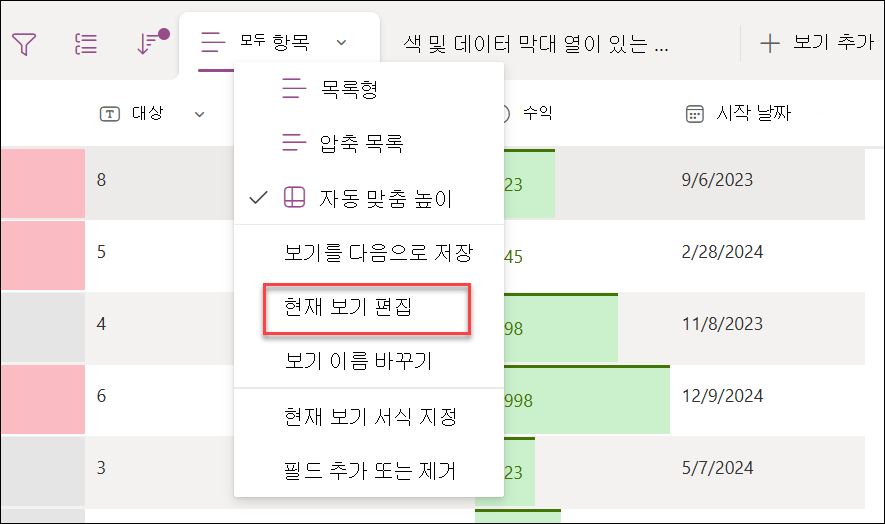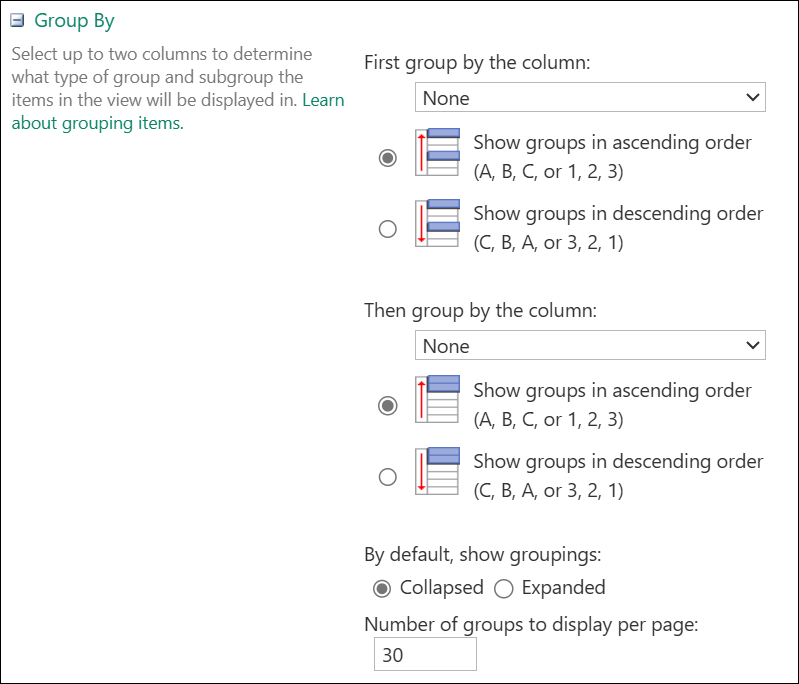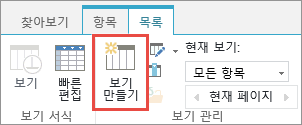그룹화는 열 값에 따라 유사한 목록 항목 또는 문서를 구성합니다. 보기를 그룹화하면 데이터가 표시되는 방식만 변경됩니다. 보기에서 콘텐츠를 추가하거나 제거하지 않습니다. SharePoint의 Microsoft Lists, 목록 및 문서의 목록 항목을 그룹화할 수 있습니다.
그룹화 머리글만 표시하거나 선택 영역을 확장하여 그룹 머리글 아래에 모든 항목 또는 문서를 표시하도록 선택할 수 있습니다.
보기를 그룹화하는 방법에는 두 가지가 있습니다.
-
한 열에 대한 빠른 그룹화
-
또는 보기에서 만든 보다 유연하고 영구적인 그룹화입니다.
목록 또는 라이브러리의 빠른 그룹화
목록 또는 라이브러리에서 해당 열의 머리글을 선택한 다음 그룹화 기준 [열 이름]을 선택하여 단일 열로 그룹화할 수 있습니다.
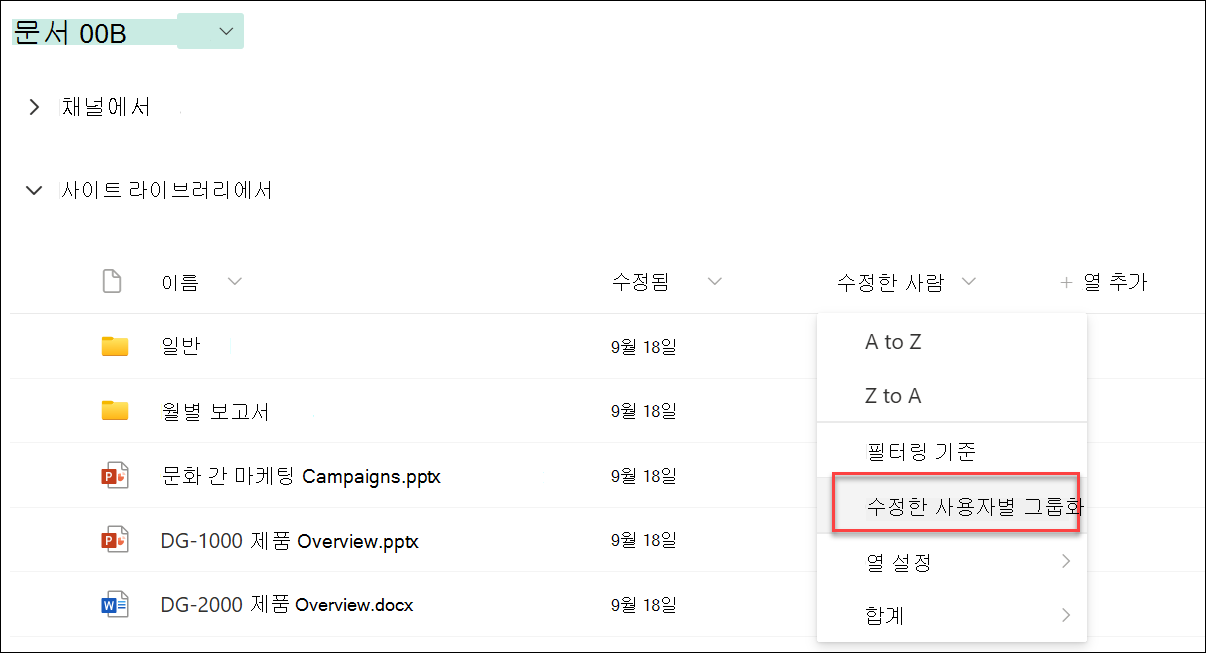
SharePoint 또는 Microsoft Lists 열을 미리 선택한 다음 모든 데이터를 해당 열 데이터의 차이로 그룹화합니다. 그룹화 실행을 취소하려면 열 머리글을 선택한 다음 그룹화 기준 을 다시 선택합니다.
열에 다음 유형의 데이터 중 하나가 포함된 경우 그룹화할 수 없습니다.
-
여러 줄 텍스트
-
여러 값이 허용되는 선택
-
하이퍼링크
-
이미지
보기에서 문서 또는 항목 그룹화
보기를 만들거나 편집할 때 하나 또는 두 개의 열에 그룹화할 수 있습니다. 원하는 경우 그룹화와 필터 또는 정렬을 결합할 수도 있습니다.
새 보기를 만들 필요가 없지만 보고 있는 기존 보기를 편집하려는 경우 3단계로 건너뜁니다.
-
보기 옵션을 > 보기를 다른 이름으로 저장을 선택합니다.
-
이 목록 또는 라이브러리의 다른 사용자가 보기를 볼 수 있도록 보기에 이름을 지정하고 보기를 공개할지 여부를 선택합니다.
-
보기 옵션 > 현재 보기 편집을 선택합니다.
-
아래로 스크롤하고 그룹화 기준 을 확장합니다. 그룹화 기준 섹션의 열별 첫 번째 그룹에서 목록을 열고 열 이름을 선택합니다.
-
오름차순으로 그룹 표시 또는 내림차순으로 그룹 표시를 클릭합니다.
-
다른 열로 그룹화하려는 경우 다음 열별로 그룹화에서 다른 열 이름을 선택합니다. 그런 다음 오름차순과 내림차순 중에서 선택합니다.
-
페이지의 위쪽 또는 아래쪽으로 스크롤하고 확인을 선택합니다.
그룹화가 적용된 목록이 표시됩니다.
참고: 관리되는 메타데이터 필드를 기준으로 그룹화할 때 그룹화에서 둘 이상의 관리 메타데이터 필드를 사용하면 그룹화가 사용하도록 설정된 라이브러리 보기의 페이지 로드에 성능이 영향을 미칠 수 있습니다. (예: 열 1과 열 2는 모두 관리되는 메타데이터 필드입니다. 먼저 열 1을 기준으로 그룹화한 다음 열 2를 기준으로 그룹화합니다. 이는 페이지의 성능에 영향을 미칠 수 있습니다.)
보기 정렬, 필터링 및 그룹화
그룹화와 데이터 정렬 및 필터링을 결합할 수 있습니다. 그룹화할 열을 선택한 다음 필터링 및 정렬을 설정하는 것이 가장 좋습니다. 그룹화 를 설정할 때 오름차순 또는 내림차순을 지정하므로 동일한 필드에 정렬을 만들 필요가 없습니다. 그러나 그룹에 필터를 만들어 그룹 수를 좁힐 수 있습니다.
보기를 정렬하는 방법을 알아보려면 정렬을 사용하여 SharePoint 보기 수정을 참조하세요.
보기를 필터링하는 방법을 알아보려면 필터링을 사용하여 SharePoint 보기 수정을 참조하세요.
여러분의 의견을 경청하고 있습니다.
이 문서가 도움이 되었나요? 도움이 되었다면 이 페이지의 맨 아래에 표시해 주세요. 그다지 도움이 되지 않았다면 어떤 점이 혼란스러웠는지 또는 누락되었는지 의견을 남겨주세요. 사용하고 있는 SharePoint, OS 및 브라우저를 포함하세요. 여러분의 의견을 참고하여 사실을 다시 검토하고 정보를 추가하여 이 문서를 업데이트하겠습니다.
보기에서 문서 또는 항목 그룹화
보기를 만들거나 편집할 때 하나 또는 두 개의 열에 그룹화할 수 있습니다. 그룹화와 필터 또는 정렬 을 결합할 수도 있습니다.
새 보기를 만들 필요가 없지만 보고 있는 기존 보기를 편집하려는 경우 3단계로 건너뜁니다.
-
목록 또는 라이브러리를 연 상태에서 라이브러리 탭을 선택한 다음 보기 만들기를 선택합니다.
-
필드를 입력하여 만드는 보기를 설명합니다.
-
라이브러리 탭을 선택한 다음 보기 수정을 선택합니다.
-
아래로 스크롤하고 그룹화 기준 을 확장합니다. 그룹화 기준 섹션의 열별 첫 번째 그룹에서 목록을 열고 열 이름을 선택합니다.
-
오름차순으로 그룹 표시 또는 내림차순으로 그룹 표시를 클릭합니다.
-
다른 열로 그룹화하려는 경우 다음 열별로 그룹화에서 다른 열 이름을 선택합니다. 그런 다음 오름차순과 내림차순 중에서 선택합니다.
-
페이지의 위쪽 또는 아래쪽으로 스크롤하고 확인을 선택합니다.
그룹화가 적용된 목록이 표시됩니다.
참고: 관리되는 메타데이터 필드를 기준으로 그룹화할 때 그룹화에서 둘 이상의 관리 메타데이터 필드를 사용하면 그룹화가 사용되는 라이브러리 보기의 페이지 로드에 성능에 영향을 미칠 수 있습니다. (예: 열 1과 열 2는 모두 관리되는 메타데이터 필드입니다. 먼저 열 1을 기준으로 그룹화한 다음 열 2를 기준으로 그룹화합니다. 이는 페이지의 성능에 영향을 미칠 수 있습니다.)
정렬, 필터링 및 그룹화
그룹화와 데이터 정렬 및 필터링을 결합할 수 있습니다. 먼저 그룹화할 열을 선택한 다음 필터링 및 정렬을 설정하는 것이 가장 좋습니다. 그룹화 를 설정할 때 오름차순 또는 내림차순을 지정하므로 동일한 필드에 정렬을 만들 필요가 없습니다. 그러나 그룹에 필터를 만들어 그룹 수를 좁힐 수 있습니다.
보기를 정렬하는 방법을 알아보려면 정렬을 사용하여 SharePoint 보기 수정을 참조하세요.
보기를 필터링하는 방법을 알아보려면 필터링을 사용하여 SharePoint 보기 수정을 참조하세요.
여러분의 의견을 경청하고 있습니다.
이 문서가 도움이 되었나요? 도움이 되었다면 이 페이지의 맨 아래에 표시해 주세요. 그다지 도움이 되지 않았다면 어떤 점이 혼란스럽거나 누락되었는지 의견을 남겨 주세요. 사용 중인 SharePoint, 운영 및 브라우저 버전을 포함하세요. 여러분의 의견을 참고하여 사실을 다시 검토하고 정보를 추가하여 이 문서를 업데이트하겠습니다.